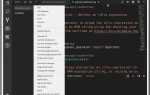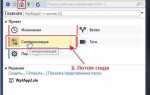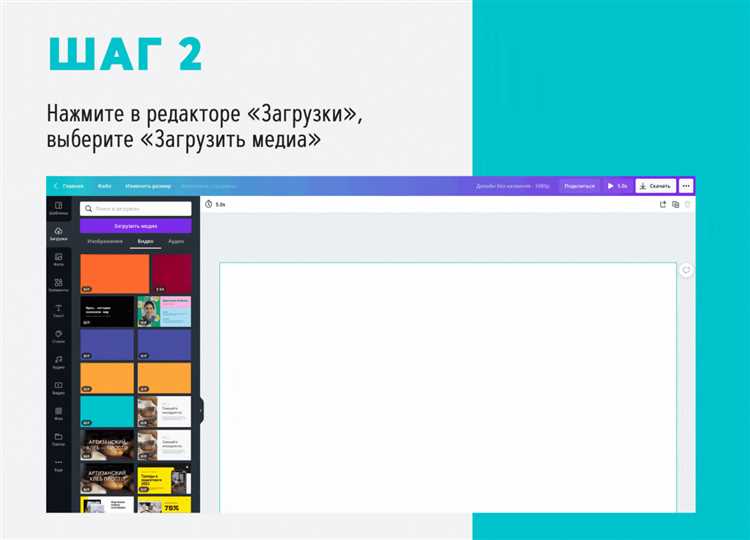
Склейка видео в Movavi – это не просто объединение фрагментов, а полноценный монтаж, требующий понимания форматов, временной шкалы и настроек экспорта. Ошибки на этапе подготовки могут привести к потере качества, рассинхронизации звука или невозможности сохранения проекта. Чтобы избежать этого, важно соблюдать определённый порядок действий и учитывать нюансы работы программы.
Перед импортом файлов проверь, совпадают ли у них разрешение, частота кадров и кодек. Movavi автоматически подгоняет параметры под первый добавленный клип, поэтому несогласованные характеристики могут вызвать артефакты или искажения. Оптимально использовать видео, снятые на одно и то же устройство, либо заранее привести их к единому формату через конвертацию.
Во время монтажа следи за тем, чтобы на таймлайне не было промежутков между клипами – это частая причина появления чёрного экрана в итоговом видео. Используй инструмент магнитного прилипания, чтобы фрагменты точно стыковались. Если нужно добавить переходы, размещай их строго между клипами, не перекрывая важные кадры.
На этапе экспорта выбирай настройки, соответствующие исходному качеству. Например, если видео сняты в 1080p с 30 fps, укажи те же параметры при сохранении. Для кодека рекомендуем использовать H.264 – он обеспечивает хорошее сжатие без заметной потери качества. Не забывай проверять итоговый файл: даже при правильных настройках возможны ошибки кодирования.
Как правильно импортировать видеофайлы в проект Movavi
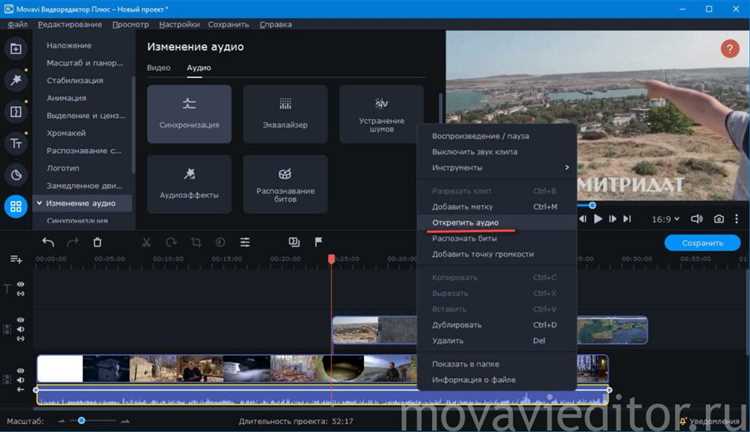
Выбирайте только те файлы, которые находятся на локальном диске. Избегайте импорта с внешних накопителей и сетевых папок – это может привести к ошибкам при обработке или потере связей с файлами. Для надёжности рекомендуется предварительно скопировать видео в отдельную папку на диске, предназначенную только для текущего проекта.
Movavi поддерживает форматы MP4, AVI, MOV, MKV. Однако оптимальной считается работа с MP4 (кодек H.264) – минимальная нагрузка на систему и высокая совместимость. Если исходные видео в другом формате, лучше заранее перекодировать их с помощью встроенного Movavi Video Converter, чтобы избежать задержек и ошибок при рендеринге.
После добавления файлов не начинайте монтаж до полной генерации миниатюр и анализа длительности – это занимает несколько секунд, но критично для синхронизации дорожек. Если один из файлов не загружается, проверьте его битрейт и разрешение: файлы с битрейтом выше 50 Мбит/с или нестандартным разрешением (например, 5K) могут вызвать сбои в программе.
Какие форматы видео поддерживает Movavi без конвертации
Movavi Video Editor работает с широким спектром видеоформатов, позволяя монтировать файлы без предварительной перекодировки. Это ускоряет процесс редактирования и снижает риск потери качества при сохранении.
- MP4 (H.264) – основной формат, полностью совместим с программой. Видео с расширением .mp4 и кодеком H.264 открывается моментально, без дополнительной обработки.
- MOV – если видео использует кодек H.264 или HEVC (H.265), программа работает с ним напрямую. MOV с нестандартными кодеками потребует перекодировки.
- AVI – поддерживается при использовании распространённых кодеков, таких как Xvid или MJPEG. Форматы с устаревшими кодеками могут вызвать сбои при импорте.
- MKV – полностью совместим, если внутри контейнера используются популярные кодеки H.264, AAC и подобные. Экзотические аудио- или видеодорожки могут стать причиной ошибки.
- WMV – поддерживается, если файл создан в среде Windows и использует стандартный видеокодек Windows Media Video 9.
- WebM – программа без проблем обрабатывает файлы с кодеками VP8 или VP9 и аудио Opus.
Для успешной работы без перекодировки важно учитывать не только формат файла, но и используемые кодеки. Проверяйте параметры видео с помощью утилит типа MediaInfo, чтобы избежать ошибок при загрузке в редактор.
Не рекомендуется использовать нестандартные кодеки (например, Cinepak, Indeo), редкие аудиоформаты или переменное количество кадров – такие файлы почти всегда вызывают необходимость конвертации при добавлении в проект.
Как избежать рассинхронизации звука при склейке клипов
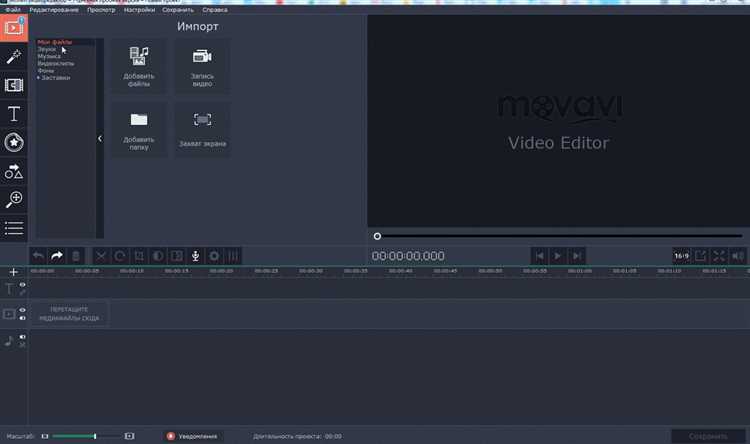
Перед началом монтажа убедитесь, что все исходные файлы имеют одинаковые параметры: частоту дискретизации (например, 48 кГц), количество каналов (моно или стерео) и одинаковую частоту кадров видео. Разнородные форматы – основная причина звуковой рассинхронизации после склейки.
В Movavi перейдите в раздел «Настройки проекта» и вручную установите частоту кадров, совпадающую с оригинальными файлами (например, 25 или 30 fps). Несовпадение частоты кадров вызывает постепенный сдвиг аудио по таймлайну.
Перед импортом используйте сторонний софт (например, Audacity или MediaInfo), чтобы убедиться, что звук не содержит переменной частоты дискретизации (VFR). Такие файлы вызывают сбои в синхронизации. При необходимости перекодируйте клипы в HandBrake с постоянной частотой кадров (CFR).
В процессе монтажа избегайте обрезки аудио- и видеодорожек по отдельности. Всегда применяйте действия одновременно к обоим слоям, чтобы сохранить синхронность. Используйте привязку дорожек (иконка «цепи») в таймлайне Movavi.
После экспорта обязательно проверьте получившийся файл в плеере с точной шкалой времени (например, VLC). Обратите внимание на синхронность губ и звука речи. При малейшем сдвиге вернитесь в проект и проверьте точки склеивания.
Настройка переходов между фрагментами без визуальных артефактов
Чтобы избежать визуальных артефактов при склейке видео в Movavi, необходимо грамотно настроить переходы. Первое правило – использовать только высококачественные исходные файлы с одинаковыми параметрами: разрешением, частотой кадров и соотношением сторон. Если хотя бы один фрагмент отличается, переход может вызвать резкое мерцание, искажения или дёргание изображения.
Перед добавлением переходов убедитесь, что в каждом видео отсутствуют последние и первые кадры с резкими изменениями яркости или резкости – они могут спровоцировать вспышки при переходе. Используйте встроенный в Movavi инструмент обрезки: удалите 1–2 кадра в начале и конце каждого клипа.
Откройте панель «Переходы» и выберите эффекты, которые не содержат агрессивной анимации. Оптимальными считаются «Размытый раствор» и «Плавное затухание» – они не вызывают резких перепадов освещения или движения. Для каждого перехода вручную задайте длительность от 1 до 1.5 секунд: более длинные переходы чаще создают заметные лаги при рендере.
Важно: не используйте переходы между фрагментами с быстрым движением. Если в одном из видео есть панорамирование или трекинг, замените переход на статичный кадр-заполнитель, чтобы избежать разрыва движения.
В меню «Экспорт» активируйте опцию «Улучшение качества» и задайте битрейт не ниже 12 Мбит/с для Full HD. Это поможет минимизировать компрессионные искажения, особенно в зонах наложения переходов.
Что учесть при экспорте объединённого видео для сохранения качества
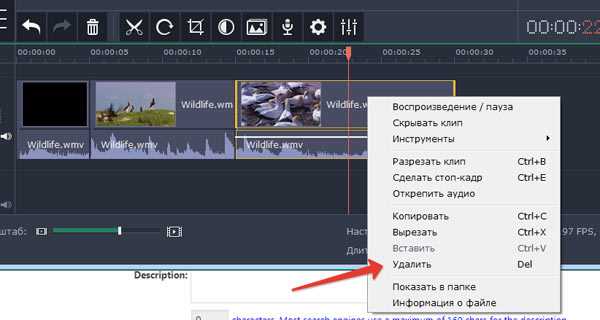
Разрешение финального файла должно совпадать с самым высоким среди всех склеенных фрагментов. Если один из фрагментов в 4K, не снижайте общее разрешение до Full HD – это приведёт к деградации качества. Вместо этого отмасштабируйте более низкие по разрешению клипы до нужного уровня перед экспортом.
Частота кадров должна быть стабильной. Если в проекте использованы клипы с разной частотой, установите фиксированное значение (например, 30 fps или 60 fps), предварительно убедившись, что это не приведёт к рывкам или искажениям движения.
Выбирайте битрейт вручную. Для Full HD – не менее 10 000 Кбит/с, для 4K – от 35 000 Кбит/с. Автоматическая настройка может сэкономить место, но снизит чёткость изображения в сложных сценах.
Избегайте повторного перекодирования. Если исходные файлы уже находятся в нужном формате, используйте опцию «Без перекодирования» (если доступна) – это сохранит исходное качество и ускорит экспорт.
Формат выходного файла также имеет значение. Для публикации в интернете предпочтительнее MP4 с контейнером .mp4 и кодеком H.264. Для дальнейшего монтажа лучше сохранить в MOV с минимальной компрессией.
Решение частых проблем при склейке: разный размер и частота кадров
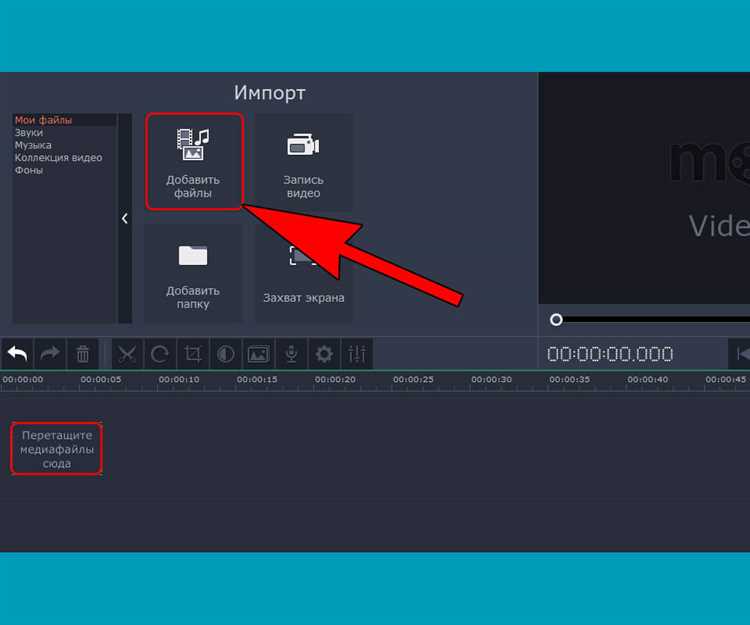
При склейке видео с разными разрешениями Movavi автоматически подгоняет размер, однако это часто приводит к искажению или появлению черных полос. Чтобы избежать этого, перед объединением нужно вручную привести все ролики к единому разрешению через меню «Редактирование» → «Изменить размер». Оптимально выбрать разрешение, соответствующее самому высокому качеству исходных файлов, чтобы сохранить детализацию.
Разные частоты кадров вызывают проблемы с плавностью и синхронизацией звука. Movavi не всегда корректно интерполирует кадры при их несоответствии. Рекомендуется привести все видео к единой частоте кадров (например, 30 fps или 25 fps) с помощью функции «Настройки проекта» → «Частота кадров» перед импортом файлов. При необходимости используйте встроенный конвертер в Movavi или внешние программы для перекодировки.
При работе с роликами, где частота кадров сильно отличается (например, 60 fps и 24 fps), лучше выбрать значение ниже и конвертировать видео с высокой частотой в более низкую. Это предотвратит рассинхронизацию и резкие скачки в воспроизведении. Обратите внимание, что изменение частоты кадров влияет на длительность видео, поэтому проверяйте итоговый монтаж перед экспортом.
Если после склейки заметны артефакты или подтормаживания, проверьте настройки экспорта. Используйте кодек H.264 с постоянной частотой кадров, чтобы избежать конфликтов при воспроизведении. Также рекомендуются обновления самой программы Movavi – в новых версиях улучшена обработка несоответствий по размеру и fps.
Вопрос-ответ:
Как объединить несколько видеофайлов в одну дорожку без потери качества в Movavi?
Для сохранения качества при склейке видео в Movavi важно использовать одинаковые параметры для всех файлов: формат, разрешение и частоту кадров. После загрузки видео в программу разместите их в нужном порядке на временной шкале и экспортируйте проект в исходном формате без перекодирования. Это позволит избежать ухудшения изображения и звука.
Почему Movavi иногда выдает ошибку при склеивании нескольких видео и как это исправить?
Ошибка может возникать из-за несовпадения кодеков или разрешения между видеофайлами. Для решения попробуйте предварительно конвертировать все видео в один формат с одинаковыми настройками, используя встроенный конвертер или отдельную программу. Также стоит проверить, достаточно ли свободного места на диске и обновлена ли версия Movavi.
Можно ли склеить видео с разными форматами и как правильно это сделать в Movavi?
Movavi поддерживает работу с различными форматами, однако для успешной склейки лучше привести все ролики к одному формату. Это делают через функцию конвертации внутри программы: выбираете желаемый формат и параметры, конвертируете файлы, а затем уже объединяете их на временной шкале. Такой подход снижает риск сбоев и улучшает итоговое качество.
Как избежать рассинхронизации звука и изображения при объединении видео в Movavi?
Рассинхронизация чаще всего происходит, если исходные файлы имеют разную частоту кадров или кодеки. Чтобы избежать этого, убедитесь, что все видео имеют одинаковые параметры. Если рассинхронизация уже появилась, попробуйте экспортировать проект с другой частотой кадров, либо вручную сдвинуть аудиодорожку на временной шкале, чтобы синхронизировать звук с видео.
Какие настройки экспорта выбрать, чтобы склеенное видео в Movavi воспроизводилось без задержек и с хорошим качеством?
При экспорте склеенного видео выбирайте формат MP4 с кодеком H.264, так как он обеспечивает хорошее сжатие без значительной потери качества. Выставьте разрешение, совпадающее с исходными файлами, и частоту кадров 30 или 60 кадров в секунду, в зависимости от исходных роликов. Также проверьте, чтобы битрейт был достаточным — обычно 5000–8000 кбит/с для Full HD. Это поможет получить плавное воспроизведение без зависаний.
Как правильно подготовить видеофайлы для склеивания в Movavi, чтобы избежать ошибок при экспорте?
Перед началом склейки стоит убедиться, что все видеофайлы имеют одинаковые параметры: разрешение, частоту кадров и формат кодека. Разные параметры могут привести к сбоям или ухудшению качества. Рекомендуется при необходимости конвертировать ролики в один формат с помощью встроенных средств или сторонних программ. Также полезно проверить, чтобы файлы не были повреждены и корректно воспроизводились в проигрывателе.
Почему Movavi иногда выдает ошибку при попытке объединить несколько видео и как это исправить?
Ошибка при объединении часто возникает из-за несовместимости форматов или различий в технических характеристиках исходных файлов. Чтобы устранить проблему, можно привести все видео к одинаковым параметрам с помощью функции конвертации внутри Movavi или другого видеоредактора. Еще одна причина — нехватка оперативной памяти или ресурсов системы, тогда стоит закрыть лишние программы и перезапустить Movavi. Если ошибка сохраняется, стоит проверить обновления программы и установить последнюю версию.